个人学习记录:LeafNet的下载安装和使用
由于网页版一次只能单张图像上传处理,如果需要批量处理的话,就需要下载和安装。
网页的Documentation里面详细介绍了安装及应用说明(https://leafnet.whu.edu.cn/doc)。提供了两种安装方式,由于第二种方式十分麻烦,选用第一种用conda来安装。
先到官网下载miniconda(推荐),安装好后可以找到conda自带的命令提示符的框
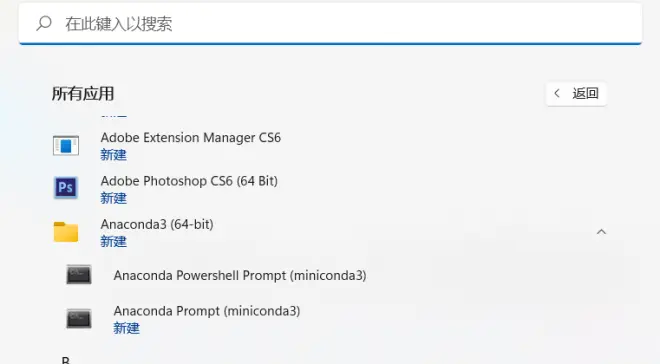
如果在系统的命令提示符内输入conda会显示找不到这个命令,添加路径配置环境的话应该也可以,不过直接点开conda带的就好了。


按照网页提示的命令复制粘贴就行
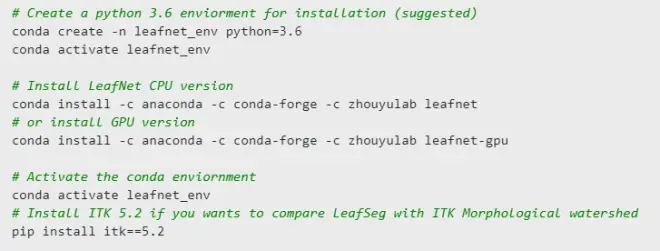
这里建议不要安装gpu版本,一般电脑的cpu会高于要求但gpu不一定,以我的电脑为例,gpu虽然有4G,但是用leafnet运行的时候它检测能自由使用的只有3.24G,运行时间长且识别效果会很差。
安装好后开始使用。
安装教程里面有激活环境这一步,每次打开anaconda的命令提示符后如果想要使用leafnet的命令都需要先输入( conda activate leafnet_env )激活环境,如果在(base)环境下是无法运行的。
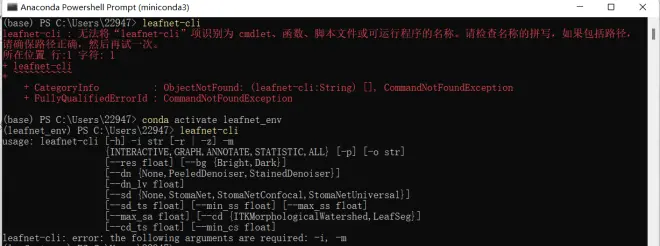
如果没用使用命令行的基础可以使用窗口界面,输入 leafnet-gui 等一会就会自己弹出来

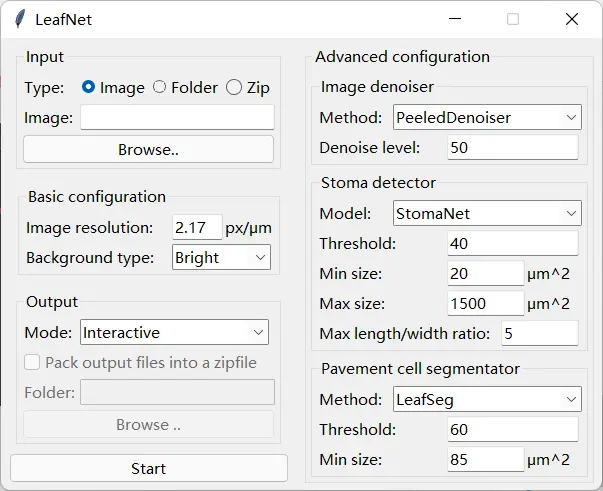
运行的时候会显示未响应,但实际上是在运算中的,耐心等待就好了,如果把窗口关闭就会终止运行。(第一作者大大说是因为没有设置进度条,安心等待就行了,是在算在)

结束时会有提示
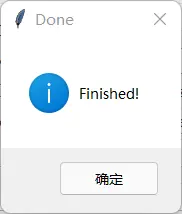
如果想练习一下命令行的使用就按照网页教程来就行。最简单的命令至少包括输入路径(-i path)、输出路径(-o path)和输出文件类型(-m),如果你的输出指定的文件夹不是空的,会报错无法运行。

可以改个名字,他会帮你以新名字自动生成空文件夹并将结果输出到里面。

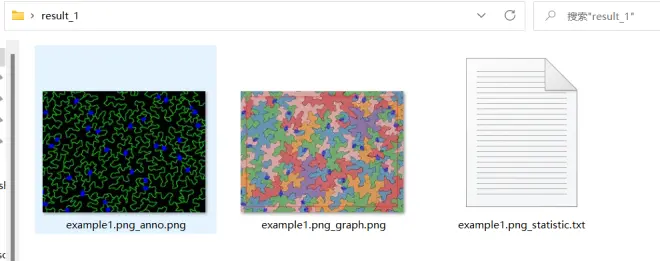
运行的时候中间会有很多WARNING,可以直接忽略,如果运行失败的话跟这个没有关系,出现error才会终止运行。
批量处理的话,将要处理的图片放在一个文件夹里或压缩包里,在输入路径后加-r或-z,如果-r|-z直接跟在-i后面则无法识别输入的文件。



进阶的参数按需调整,具体参考网页教程。
几天的试验下来基本上理解这个东西大概是咋运作的了,没有猜错的话是根据对比度来划分边界(感觉有点像PS里的魔棒工具选区了……),依照划分区域的面积大小和形状来判断是否是真的细胞边界并识别出表皮细胞与气孔。因此背景色参数等如果输入错误的话,就没有办法很好的划分边界,设定分辨率和细胞、气孔的大小界限有利于判断和识别。植物表皮细胞和气孔的形状各异,有时候表皮还会有腺毛等附属物遮蔽,而该软件对于这些情况的处理能力似乎比较有限,有些人眼都难以识别的气孔软件更会出现误判的情况。该软件提供了软件学习的流程,但只能提高气孔识别的能力,实际上提高效果如何有待探究,因而只能说这个软件的适用范围有限,还有着很大的提升空间。
下面举个例子,这是一张表皮细胞分界不清楚,并且有叶表皮附属物的电镜照片,无论如何调整参数,识别效果都不是很好。
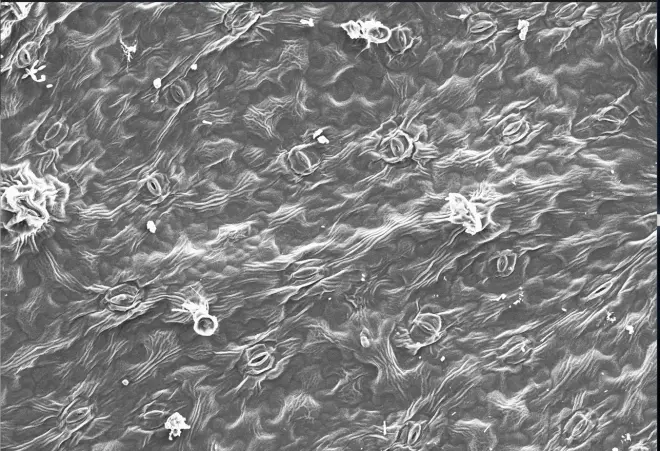

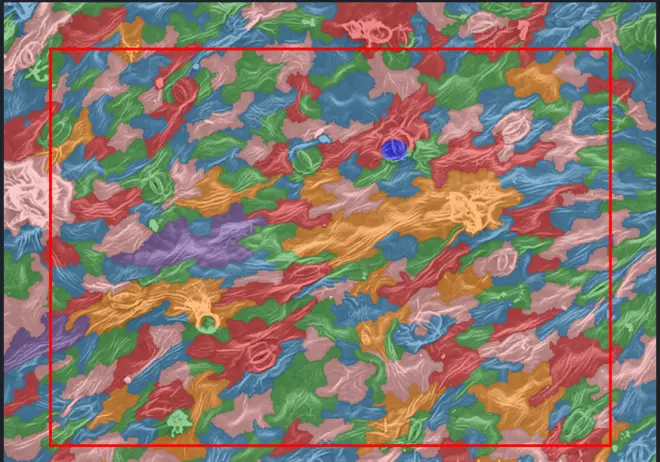
还行,能识别出来一个气孔(多次运行都只能识别出来一个,识别的结果还不是同一个……)

